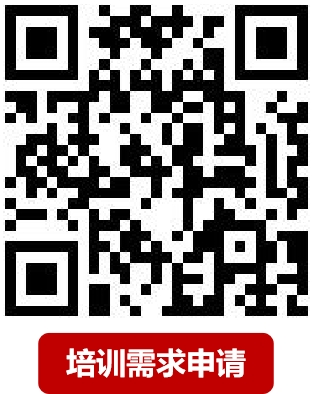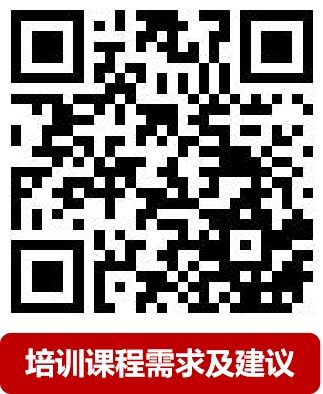![]()
营销工具设置—分享直播间、设置爆品、自定义分类、贴片
一、分享直播间
可以通过分享直播间生成直播间链接
操作流程:点击【分享直播间】—即可看到直播间链接—点击【复制】可复制链接
1、链接在电脑上和手机上均可打开
2、【分享直播间】功能可用于直播间设置的检查,开播前排查,如直播间公告、秒杀、福袋、优惠券、商品、商品排序等设置
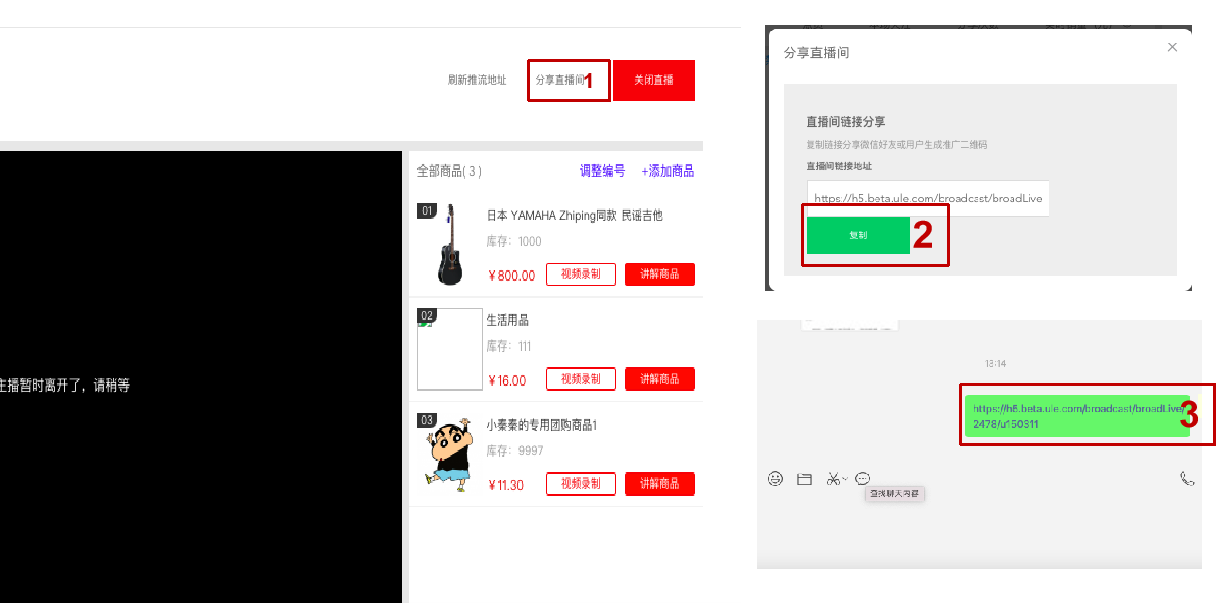
二、设置爆品
进行爆品设置的商品将自动置顶,并带有爆品标志
操作流程:点击【设置爆品】—选择需要设置成为爆品的商品—填写爆品序列号进行排序—点击【保存】
注意:
1、爆品排序时所填数字越小排序越靠前
2、手机看播端展示页面,爆品展示数是原商品编号,非爆品排序号
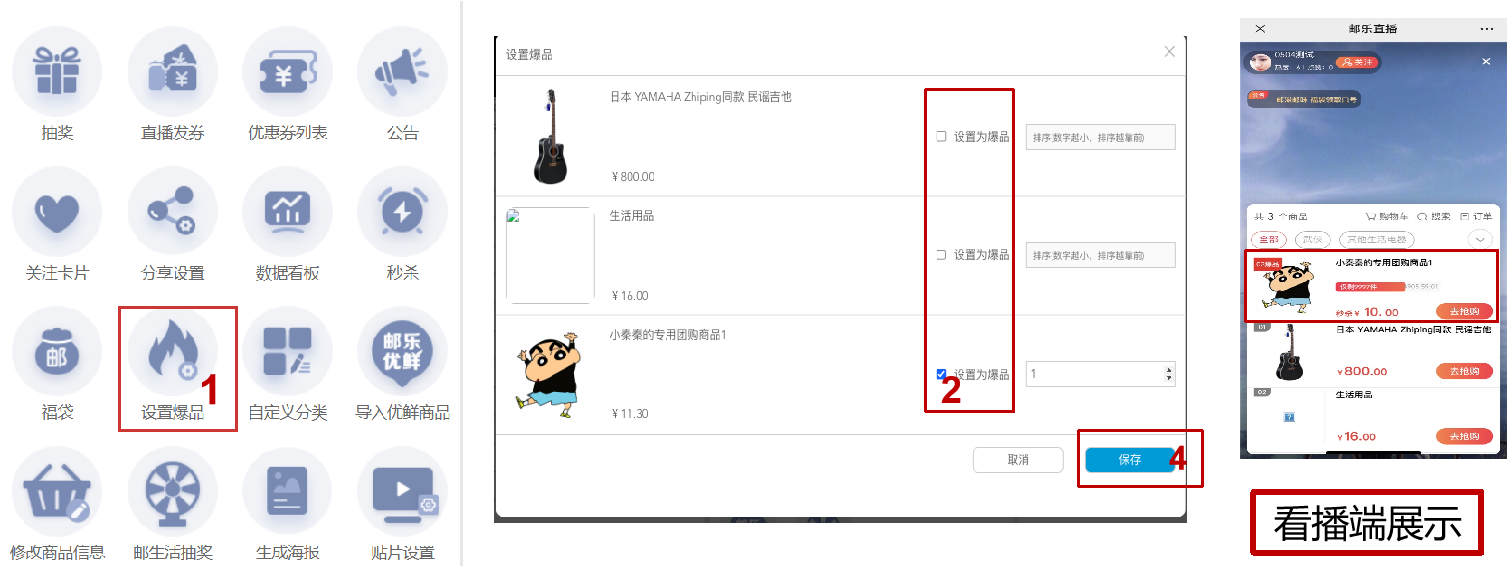
三、【自定义分类】
对直播间商品进行分类,方便用户可以更快速的找到自己需要的产品
操作流程:点击【自定义分类】—点击【添加分类】—填写【分类名称】—选择分类下的商品—点击【确定】
注意:
1、分类可以添加多个
2、如需更改分类商品或增加分类,再次点击自定义分类,按流程操作即可

四、贴片设置
可在直播间设置贴片,用户点击贴片后可直接跳转至对应的商品/H5链接
操作流程:点击【贴片设置】—点击【新建】—上传图片—选择贴片类型—输入【商品id】/【其他H5链接】—点击【保存】—点击【提交审核】审核成功—点击【展示】
注意:
1、图片需注意尺寸和大小,图片尺寸只能是200*400,200*400以内的都不行
2、其他链接:指可添加其他H5链接,包括外部链接
3、一次只能展示一张贴片
4、审核通过后须展示,直播间才可看到贴片,未点击展示,无法看到
5、与obs贴片的差别:obs贴片不支持点击跳转,opc后台贴片会根据配置跳转到对应的商品/链接
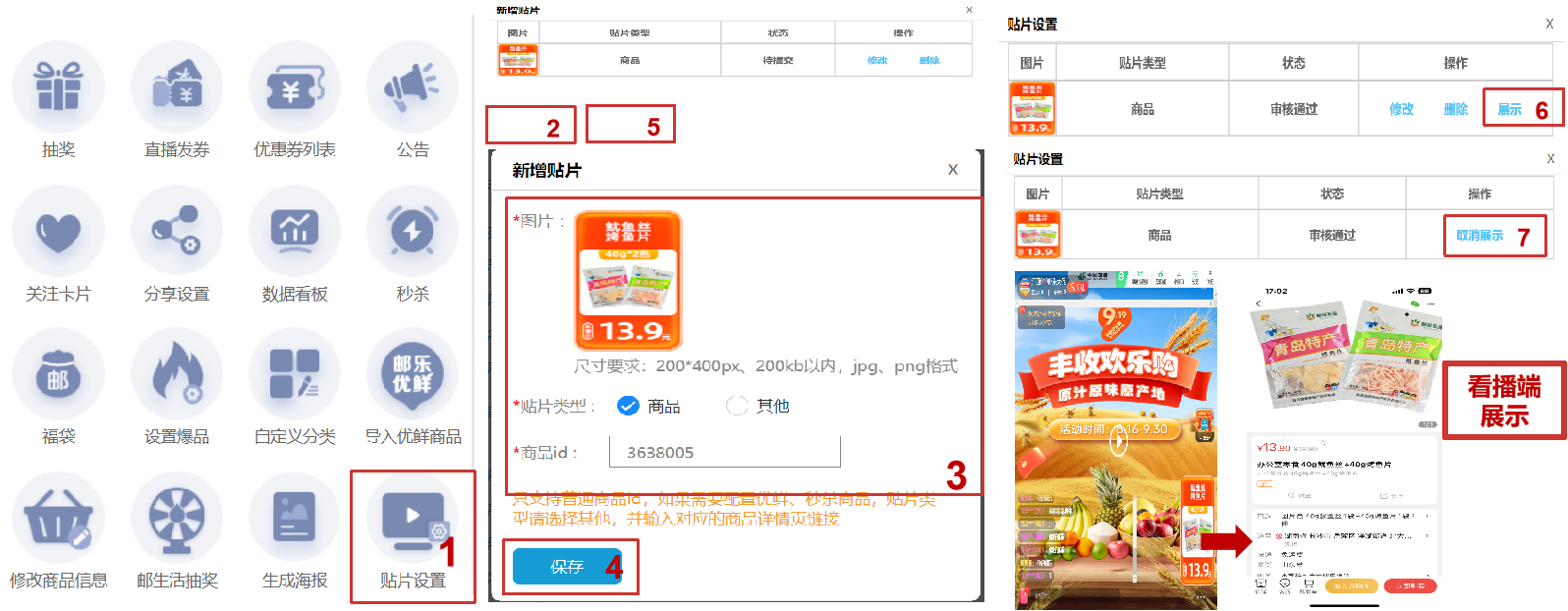
如果您对课程有什么建议或想要学习的内容,可以扫描下方二维码告诉我们![]()
![]()
![]()
如果您有培训需求可扫描二维码提交培训申请,我们看到后会第一时间联系您![]()
![]()
![]()